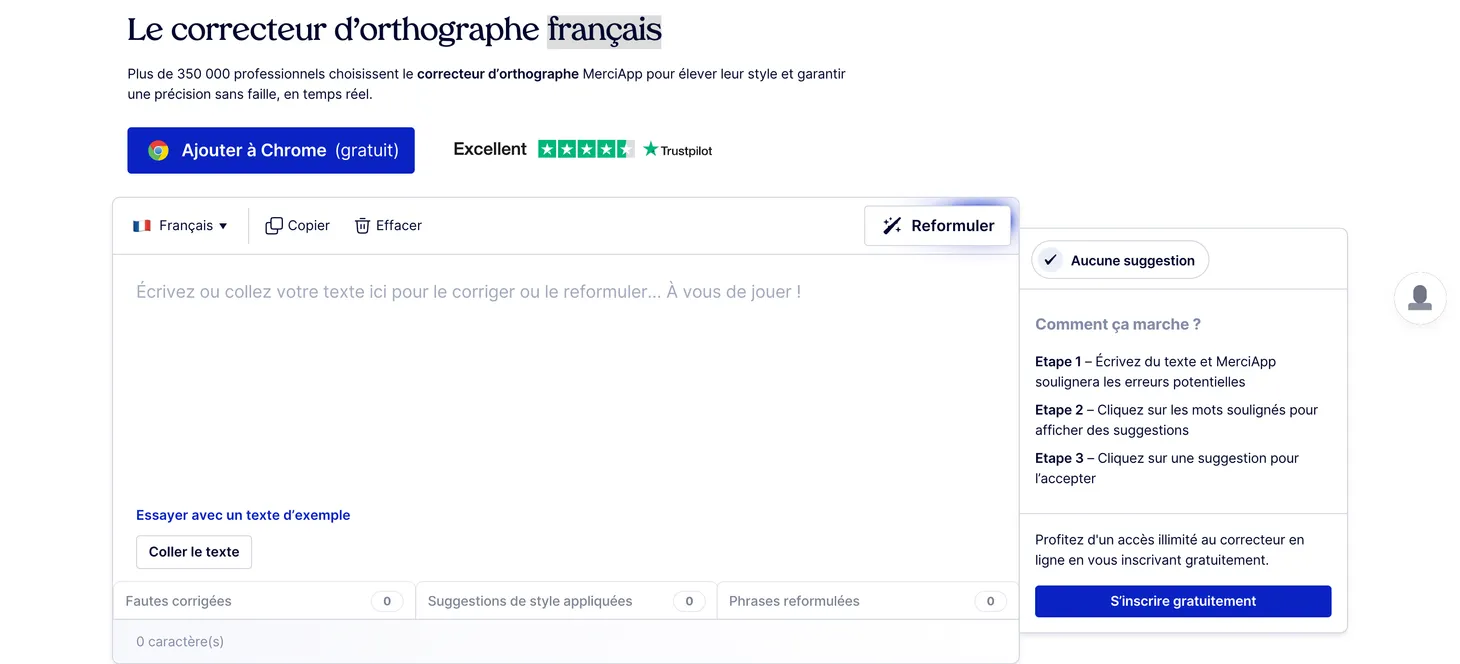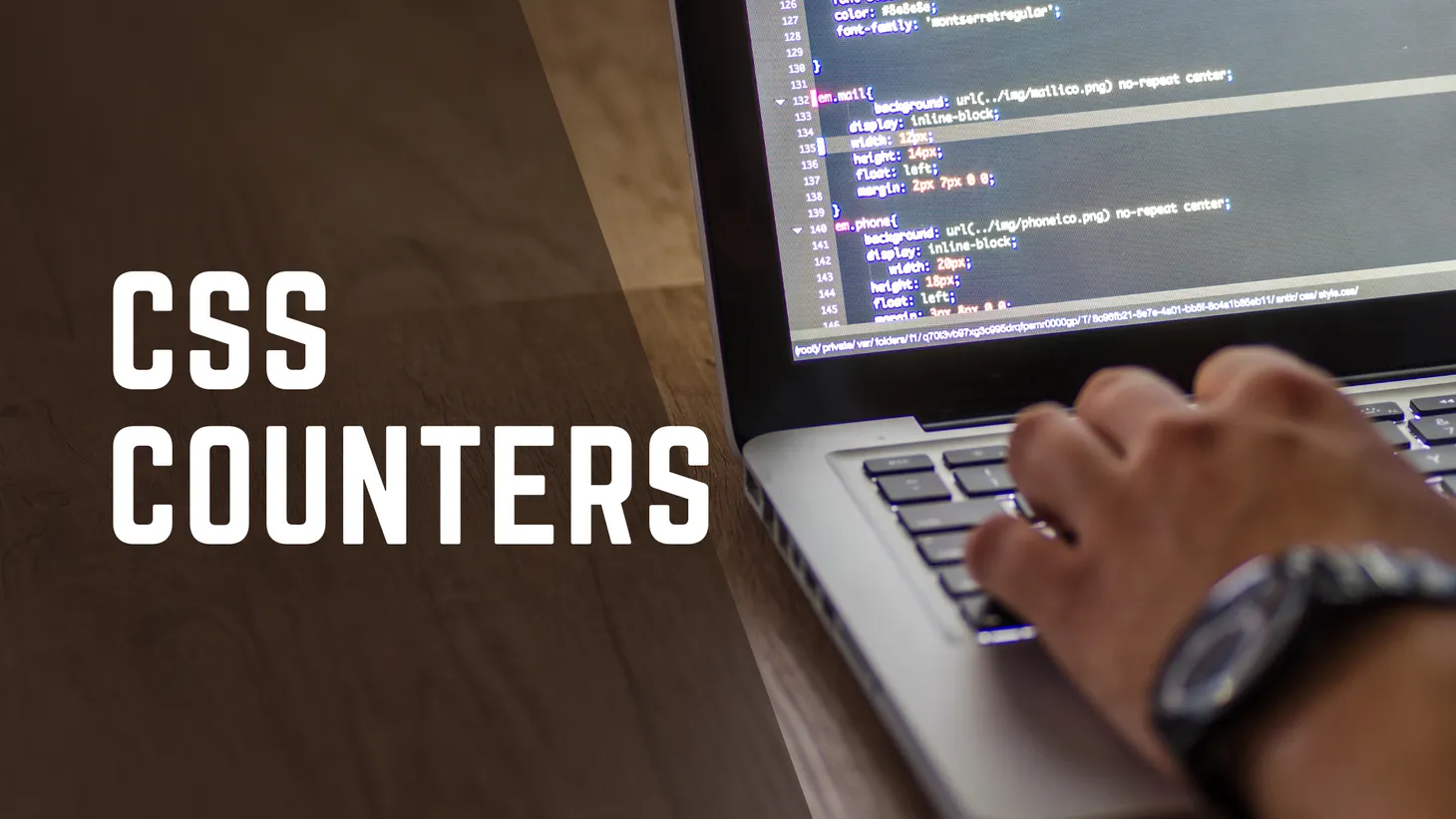Mes 10 raccourcis Google Chrome favoris

Table des matières
Aujourd'hui, petit retour aux basiques. Je vais te parler de raccourcis claviers.
Depuis que je suis sur Mac (ça doit faire au moins 10 ans), j'ai pris l'habitude d'utiliser le plus possible le clavier plutôt que la souris.
Le temps d'apprentissage a été assez long, mais c'est un investissement que je ne regrette pas du tout.
Les raccourcis clavier, ça fait gagner du temps, ça améliore la productivité... et ça soulage les articulations.
Oui mais voilà, si tu es incapable de les retenir, ils ne te seront pas d'une grande aide au quotidien.
Voici donc ci-dessous les moyens mnémotechniques que j'utilise pour me rappeler des 10 raccourcis Chrome dont je me sers le plus.
Ouvrir un nouvel onglet
Raccourci Mac : ⌘ T
Raccourci Windows : Ctrl T
➡️ Moyen mnémotechnique : "t" comme "tab"
Rouvrir un onglet fermé
Raccourci Mac : ⌘ ⇧ T
Raccourci Windows : Ctrl ⇧ T
➡️ Moyen mnémotechnique : "t" comme "tab"
Ouvrir une nouvelle fenêtre
Raccourci Mac : ⌘ N
Raccourci Windows : Ctrl N
➡️ Moyen mnémotechnique : "n" comme "new"
Ouvrir une nouvelle fenêtre de navigation privée
Raccourci Mac : ⌘ ⇧ N
Raccourci Windows : Ctrl ⇧ N
➡️ Moyen mnémotechnique : "n" comme "new"
Rafraîchir une page
Raccourci : ⌘ R
Raccourci Windows : Ctrl R
➡️ Moyen mnémotechnique : "r" comme "refresh" ou "reload"
Afficher la source d'une page
Raccourci Mac : ⌥ ⌘ U
Raccourci Windows : Ctrl U
➡️ Moyen mnémotechnique : "u" comme "under"
Rechercher dans la page
Raccourci Mac : ⌘ F
Raccourci Windows : Ctrl F
➡️ Moyen mnémotechnique : "f" comme "find"
Sélectionner le contenu d'une page
Raccourci Mac : ⌘ A
Raccourci Windows : Ctrl A
➡️ Moyen mnémotechnique : "a" comme "all"
Sélectionner la barre d'adresse
Raccourci Mac : ⌘ L
Raccourci Windows : Ctrl L
➡️ Moyen mnémotechnique : "l" comme "location"
Ouvrir les Chrome DevTools (onglet Elements)
Raccourci Mac : ⌥ ⌘ I
Raccourci Windows : CTRL ⇧ I
➡️ Moyen mnémotechnique : "i" comme "inspect"
Bonus : sélectionner la barre de recherche Google
Ce n'est pas un raccourci Google Chrome et je n'ai pas vraiment de moyen mnémotechnique pour t'aider à le retenir, mais j'ai trouvé utile de le mentionner ici, tellement il est pratique pour affiner ses recherches Google.
Cela ne fonctionne évidemment que dans les pages de résultats Google.
Raccourci Mac et Windows : ⇧ : ou /
Et voilà pour aujourd'hui !
- Partager sur Twitter
- Partager sur Facebook
- Partager sur LinkedIn
- Partager sur Pinterest
- Partager par E-mail
- Copier le lien
Un Template Google Sheets Offert ! 🎁
Rejoins ma newsletter et reçois une astuce SEO chaque mercredi ! En cadeau, je t'offre un template Google Sheets avec 50 fonctions de scraping prêtes à l'emploi.